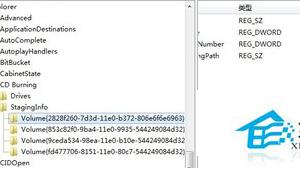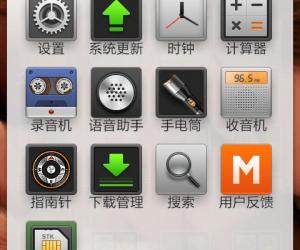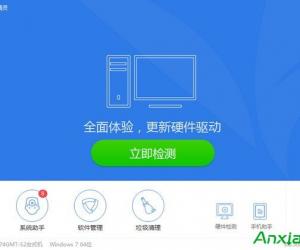192.168.1.1打不开怎么办 192.168.1.1网页打不开怎么办
发布时间:2016-06-02 09:58:57作者:知识屋
192.168.1.1打不开怎么办 192.168.1.1网页打不开怎么办。我们在使用电脑的时候,会遇到很多不同的问题。当我们遇到了192.168.1.1打不开的时候,我们应该怎么去解决呢?一起来看看吧。
192.168.1.1打不开怎么办
方法一、
首先打开控制面板-网络和Internet-网络共享中心-更改适配器设置
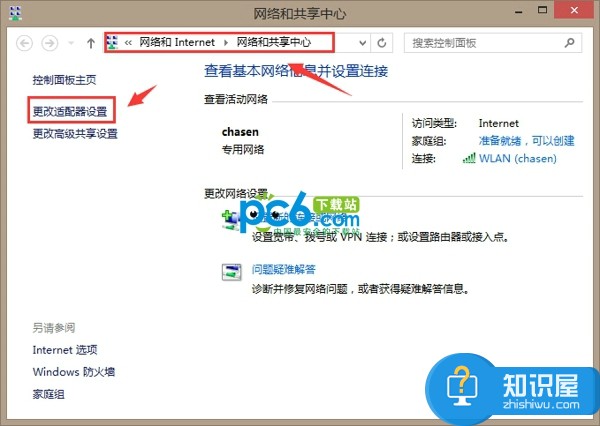
选择“属性”

选择“Internet协议版本4”
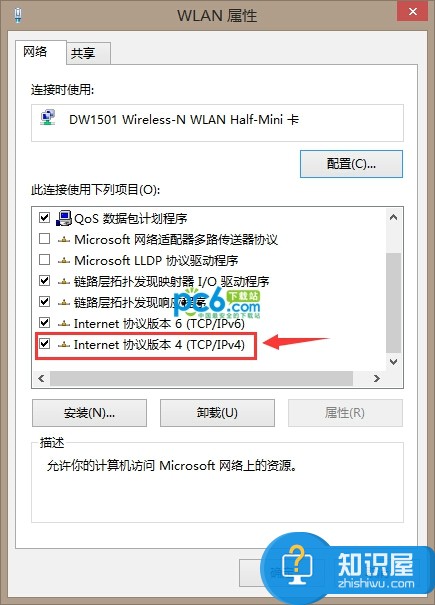
地址则不一定是192.168.1.5,但应是192.168.1.×(×为2~254之间的某个数值)点击确定
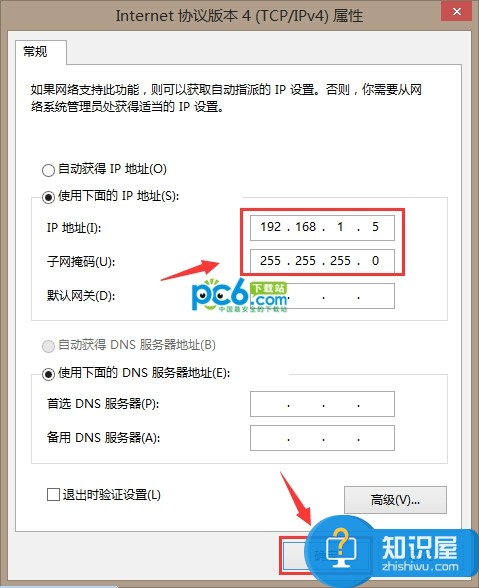
打开浏览器再次输入192.168.1.1即可
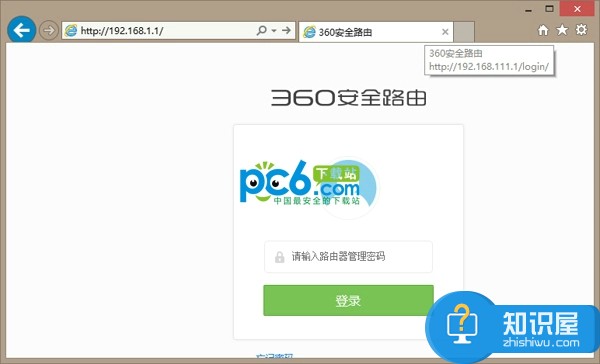
方法二、
少数路由器厂商修改了路由器网关,用户何以在包装盒说明书上找到网关地址输入即可。
有的朋友就说了配置好后,但是连接不上wifi怎么一回事呢,别担心咱们回到前面说的将网络设置为自动获取IP地址即可。
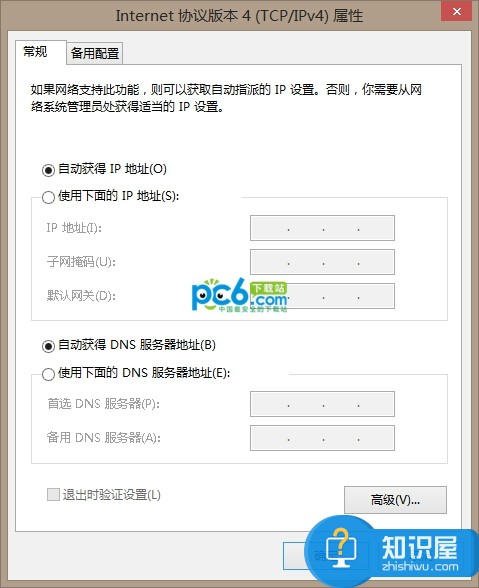
(免责声明:文章内容如涉及作品内容、版权和其它问题,请及时与我们联系,我们将在第一时间删除内容,文章内容仅供参考)
知识阅读
软件推荐
更多 >-
1
 一寸照片的尺寸是多少像素?一寸照片规格排版教程
一寸照片的尺寸是多少像素?一寸照片规格排版教程2016-05-30
-
2
新浪秒拍视频怎么下载?秒拍视频下载的方法教程
-
3
监控怎么安装?网络监控摄像头安装图文教程
-
4
电脑待机时间怎么设置 电脑没多久就进入待机状态
-
5
农行网银K宝密码忘了怎么办?农行网银K宝密码忘了的解决方法
-
6
手机淘宝怎么修改评价 手机淘宝修改评价方法
-
7
支付宝钱包、微信和手机QQ红包怎么用?为手机充话费、淘宝购物、买电影票
-
8
不认识的字怎么查,教你怎样查不认识的字
-
9
如何用QQ音乐下载歌到内存卡里面
-
10
2015年度哪款浏览器好用? 2015年上半年浏览器评测排行榜!